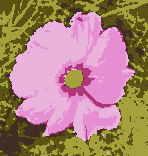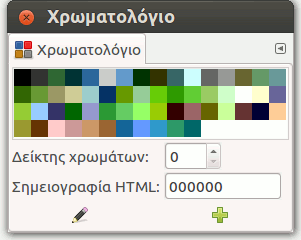Το παράθυρο διαλόγου χρωματολογίου (το παλέτα από ευρετήριο είναι καλύτερο όνομα) σάς επιτρέπει να επεξεργαστείτε το χρωματολόγιο μιας εικόνας από ευρετήριο. (Εάν η κατάσταση της ενεργής εικόνας είναι RGB ή Κλίμακα του γκρίζου αντί από ευρετήριο, ο διάλογος είναι άδειος και άχρηστος.)
Αυτός ο διάλογος είναι ένας προσαρτήσιμος διάλογος· δείτε την ενότητα Τμήμα 2.3, «Διάλογοι και προσάρτηση» για βοήθεια στο χειρισμό του.
Μπορείτε να τον προσπελάσετε:
-
από το κύριο μενού: → → .
-
από το μενού καρτέλας σε οποιοδήποτε προσαρτήσιμο παράθυρο διαλόγου πατώντας στο πλήκτρο μενού καρτέλας
και επιλέγοντας → .
Στο μενού , υπάρχει ένας κατάλογος Αποσπώμενα παράθυρα που υπάρχει μόνο εάν τουλάχιστον ένας διάλογος παραμένει ανοιχτός. Σε αυτήν την περίπτωση, μπορείτε να ανυψώσετε τον διάλογο «Χάρτης χρώματος» από το κύριο μενού: → .
Σε μια εικόνα από ευρετήριο, αντί για απόδοση ενός χρώματος άμεσα (όπως συμβαίνει σε εικόνες RGB και γκρι κλίμακας), αποδίδονται χρώματα σε εικονοστοιχεία με μια έμμεση μέθοδο, χρησιμοποιώντας έναν πίνακα αναζήτησης που λέγεται χρωματολόγιο.
Για προσδιορισμό του χρώματος που θα πρέπει να εμφανιστεί για αυτό το εικονοστοιχείο, το GIMP αναζητά το δείκτη στο χρωματολόγιο της εικόνας. Κάθε εικόνα από ευρετήριο έχει το δικό της χρωματολόγιο. Στο GIMP, ο μέγιστος αριθμός των εισόδων σε έναν πίνακα χρωμάτων είναι 256. Για έναν πίνακα μέγιστου μεγέθους, κάθε δείκτης από 0 έως 255 αποδίδει ένα ελεύθερο χρώμα RGB. Δεν υπάρχουν κανόνες περιορισμού των χρωμάτων που μπορούν να αποδοθούν σε ένα δείκτη ή της σειράς εμφάνισης: κάθε δείκτης μπορεί να αντιστοιχηθεί σε οποιοδήποτε χρώμα.
Είναι σημαντικό να καταλάβετε ότι τα χρώματα στο χρωματολόγιο είναι τα μόνα διαθέσιμα χρώματα για μια εικόνα από ευρετήριο (δηλαδή, εκτός και προσθέσετε νέα χρώματα στον πίνακα χρωμάτων). Αυτό έχει ένα σημαντικό αποτέλεσμα σε πολλές λειτουργίες του GIMP: π.χ., σε ένα γέμισμα μοτίβου, το GIMP δεν θα είναι δυνατό συνήθως να βρει ακριβώς τα σωστά χρώματα στον πίνακα χρωμάτων, έτσι θα τα προσεγγίσει χρησιμοποιώντας το πιο κοντινό διαθέσιμο χρώμα. Αυτό μερικές φορές αναφέρεται ως κβαντισμός. Εάν ο πίνακας χρωμάτων είναι επίσης υπερβολικά περιορισμένος ή άσχημα επιλεγμένος, αυτό μπορεί να παράξει εύκολα μια εικόνα πολύ κακής ποιότητας.
Ο διάλογος πίνακα χρωμάτων επιτρέπει τη μεταβολή του πίνακα χρωμάτων για μια εικόνα, είτε δημιουργώντας νέες εισόδους, ή αλλάζοντας τα χρώματα για τις υπάρχουσες εισόδους. Εάν αλλάξετε τα συνδεμένα χρώματα με ένα δοσμένο δείκτη, θα δείτε τις αλλαγές να αντανακλώνται στην εικόνα, όπως μια χρωματική μετατόπιση για όλα τα εικονοστοιχεία που αποδίδονται με αυτόν το δείκτη. Οι είσοδοι αριθμούνται από 0 στην πάνω αριστερή γωνία, 1 στα δεξιά της, κλ.
Ιδού οι λειτουργίες που μπορείτε να εκτελέσετε χρησιμοποιώντας αυτό το διάλογο:
- Κλικ σε μια χρωματική είσοδο
-
Αυτό ορίζει το χρώμα προσκηνίου του GIMP στο χρώμα που πατήσατε, όπως εμφανίζεται στη χρωματική περιοχή της εργαλειοθήκης. Ως αποτέλεσμα, αυτό το χρώμα θα χρησιμοποιηθεί για την επόμενη λειτουργία χρωματισμού που θα κάνετε.
- Ctrl-κλικ σε μια είσοδο χρώματος
-
Αυτό ορίζει το χρώμα παρασκηνίου του GIMP στο χρώμα που ορίσατε με Ctrl-κλικ, όπως φαίνεται στη χρωματική περιοχή της εργαλειοθήκης.
- Διπλό κλικ σε μια χρωματική είσοδο
-
Αυτό ορίζει το χρώμα προσκηνίου του GIMP στο χρώμα που πατάτε και εμφανίζει επίσης τον επιλογέα χρώματος που επιτρέπει την αλλαγή της εισόδου του χρωματικού πίνακα σε νέο χρώμα.
- Δείκτης χρώματος
-
Μπορείτε να διαλέξετε μια διαφορετική είσοδο χρωματικού πίνακα πληκτρολογώντας το δείκτη του εδώ, ή με κλικ στο κουμπί περιστροφής στα δεξιά.
- Σημειογραφία HTML
-
Αυτή η περιοχή εμφανίζει μια αναπαράσταση δεκαεξαδικού κώδικα (όπως χρησιμοποιείται στο HTML) για την απόδοση χρώματος στην είσοδο του τρέχοντα επιλεγμένου χρωματικού πίνακα. Μπορείτε να επεξεργαστείτε το χρώμα εδώ, αντί για χρήση του επεξεργαστή χρώματος, εάν το θέλετε. Δείτε Σημειογραφία HTML
- Κουμπιά
-
Η γραμμή πλήκτρων στο κάτω μέρος προσφέρει τις ακόλουθες λειτουργίες:
-
Επεξεργασία χρώματος
-
Αυτό το κουμπί (στην κατώτερη αριστερή γωνία του διαλόγου) εμφανίζει έναν επεξεργαστή χρώματος που επιτρέπει την αλλαγή του χρώματος για την είσοδο του τρέχοντα επιλεγμένου χρωματολογίου. Το αποτέλεσμα είναι παρόμοιο με διπλό κλικ στην είσοδο, εκτός από το ότι δεν ορίζει το χρώμα προσκηνίου του GIMP.
-
Διαγραφή χρώματος
-
Αυτό το πλήκτρο (στην κάτω αριστερή γωνία του παραθύρου διαλόγου) σάς επιτρέπει να διαγράψετε ένα χρώμα που δεν χρησιμοποιείται στην εικόνα από τον χρωματικό χάρτη.
-
Προσθήκη χρώματος
-
Αυτό το πλήκτρο (στον πυθμένα του διαλόγου) επιτρέπει την προσθήκη νέων χρωμάτων στο χρωματολόγιο. Πατώντας το πλήκτρο, το τρέχον χρώμα προσκηνίου, όπως φαίνεται στην εργαλειοθήκη, θα προστεθεί στο τέλος του χρωματολογίου. Εάν αντίθετα κρατήσετε πατημένο το Ctrl και πατήσετε, το χρώμα παρασκηνίου από την εργαλειοθήκη θα προστεθεί.
![[Σημείωση]](images/note.png)
Σημείωση Ο χρωματικός χάρτης δεν μπορεί να περιέχει περισσότερες από 256 καταχωρήσεις. Εάν έχει ήδη 256 καταχωρήσεις, η προσπάθεια προσθήκης χρώματος δεν θα έχει αποτέλεσμα.
-
Επιλογή όλων των εικονοστοιχείων με αυτό το χρώμα
-
Αυτό το πλήκτρο σάς επιτρέπει να επιλέξετε όλα τα εικονοστοιχεία με αυτό το χρώμα. Για να προσθέσετε στην επιλογή, χρησιμοποιήστε το πλήκτρο Shift, για να αφαιρέσετε το πλήκτρο Ctrl και για να τμήσετε με την τρέχουσα επιλογή πατήστε τα πλήκτρα Shift+Ctrl.
-
![[Υπόδειξη]](images/tip.png)
|
Υπόδειξη |
|---|---|
|
Εάν κάνετε λάθος, μπορείτε να το αναιρέσετε εστιάζοντας το δείκτη στην εικόνα της οποίας αλλάξετε τον χάρτη χρώματος και πατώντας έπειτα Ctrl+Z, ή επιλέγοντας → στο κύριο μενού. |
![[Σημείωση]](images/note.png)
|
Σημείωση |
|---|---|
|
Εάν βάφετε μια εικόνα από ευρετήριο με χρώμα που δεν είναι στο χρωματολόγιο, το GIMP θα χρησιμοποιήσει το πιο παρόμοιο χρώμα του χρωματολογίου. |
Δεξιοπατώντας σε ένα χρώμα στον χάρτη χρώματος επιλέγει αυτό το χρώμα και ανοίγει ένα μενού περιβάλλοντος με τις ακόλουθες επιλογές:
- Επεξεργασία χρώματος
-
Αυτή η εντολή ανοίγει έναν επιλογέα χρώματος που επιτρέπει την τροποποίηση του χρώματος.
- Προσθήκη χρώματος από προσκήνιο
-
Αυτή η εντολή ενεργοποιείται μόνο εάν η παλέτα από ευρετήριο περιέχει λιγότερα από 256 χρώματα. Το χρώμα παρασκηνίου της εργαλειοθήκης προσαρτάται στο χρωματολόγιο.
- Προσθήκη χρώματος από παρασκήνιο
-
Αυτή η εντολή ενεργοποιείται μόνο εάν η παλέτα από ευρετήριο περιέχει λιγότερα από 256 χρώματα. Το χρώμα παρασκηνίου της εργαλειοθήκης προσαρτάται στη λίστα χρωμάτων.
- Επιλογή αυτού του χρώματος
-
Αυτό επιλέγει όλα τα εικονοστοιχεία στην εικόνα που έχουν το επιλεγμένο ευρετήριο παλέτας.
- Προσθήκη στην επιλογή
-
Προσθέτει όλα τα εικονοστοιχεία στην εικόνα που έχουν το επιλεγμένο ευρετήριο παλέτας στην επιλογή.
- Αφαίρεση από την επιλογή
-
Αφαιρεί όλα τα εικονοστοιχεία της εικόνας που έχουν το επιλεγμένο ευρετήριο παλέτας από την επιλογή.
- Τομή με την επιλογή
-
Τέμνει όλα τα εικονοστοιχεία της εικόνας με το επιλεγμένο ευρετήριο παλέτας με την τρέχουσα επιλογή.
- Αναδιάταξη πίνακα χρωμάτων
-
Αναδιάταξη πίνακα χρωμάτων: Αυτή η εντολή περιγράφεται στο Τμήμα 8.34, «Επαναδιάταξη χρωματολογίου».